Amazon Uygulamasının Android ve iPhone'da Çalışmamasını Düzeltmenin 8 Yolu
Çeşitli / / October 26, 2023
Milyonlarca kullanıcının fiili alışveriş merkezi Amazon, bir günlük teslimat, hepsi bir arada Prime aboneliği, mega indirimler ve daha fazlasıyla tanınıyor. Ancak alışveriş yapmaya hazır olduğunuzda bu bir sorun haline gelir, ancak Amazon uygulaması Android'inizde ve iPhone'unuzda çalışmaz. Siz de bu sorunla karşılaştıysanız okumaya devam edin.

Amazon web sitesini kullanarak da alışveriş yapabilirsiniz ancak Amazon alışveriş uygulaması, bir ürünü hızlı bir şekilde ararken kullanışlıdır. Bu notta, Android ve iPhone sorunları üzerinde çalışmayan Amazon uygulamasının sorunlarını gidermeye yardımcı olacak 8 yola bakalım.
1. Amazon'un Kapalı olup olmadığını kontrol edin
Amazon uygulamasının düzgün çalışması için uygulama sunucularının da düzgün çalışıyor olması gerekir. Yani arka uçta bir sorun varsa Amazon uygulamasında sorunlara neden olabilir. Bunu kontrol etmek için şuraya gidin: Downdetector’ın Amazon Sunucu Durumu sayfasına gidin ve herhangi bir kesinti raporunun görünür olup olmadığına bakın.

Öyleyse Amazon uygulamasını tekrar kullanmadan önce bir süre bekleyin. İlgili diğer güncellemeler için sunucu durumu sayfasını da kontrol edebilirsiniz. Ancak herhangi bir sorun bildirilmediyse aşağıdaki düzeltmelere devam edin.
2. İnternet bağlantınızı kontrol edin
Amazon uygulaması çalışmak için internet bağlantınızı kullandığından yavaş veya dengesiz bir bağlantı, uygulamanın arızalanmasına neden olabilir. Bunu kontrol etmek için, hız testi yap İnternet hızınızı ölçmek için. Sonuçlar beklenenden düşükse, göz önünde bulundurun 5G'yi açmak. Veya varsa bir Wi-Fi ağına bağlanıp tekrar kontrol edin.
3. Amazon Uygulamasını Kapatmaya Zorlayın ve Yeniden Başlatın
Herhangi bir geçici uygulama aksaklığını ve hatasını çözmenin en iyi yolu, uygulamayı kapanmaya zorlayarak tüm arka plan işlevlerini durdurmaktır. Ardından, uygulamayı tekrar açtığınızda tüm uygulama işlevleri yeniden başlatılacaktır. Amazon uygulaması mobil cihazınızda sürekli kilitleniyorsa bunu yapın. İşte nasıl yapılacağı.
Aşama 1: Arka plan uygulamalarını açmak için ekranın alt kısmından yukarı kaydırın.
Not: Android kullanıcıları aynı sonuçları elde etmek için En Son simgesine dokunabilir. Veya, eğer varsa, iPhone kullanıcıları Ana Sayfa düğmesine iki kez basabilirler.
Adım 2: Şimdi yukarı kaydırın ve Amazon uygulamasını temizleyin.
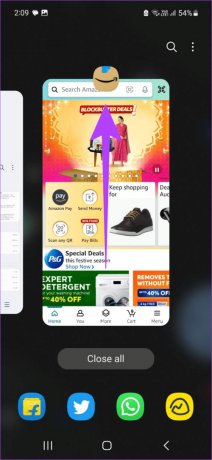
İşiniz bittiğinde Amazon uygulamasını yeniden başlatmak için uygulama simgesine tekrar dokunun. Ardından, beklendiği gibi çalışıp çalışmadığını kontrol edin ve görün.
4. Cihazınızı Yeniden Başlatın
Cihazınızın kapatılması aynı zamanda tüm cihaz fonksiyonlarını ve özelliklerini de kapatır. Ardından, cihazı tekrar açtığınızda veya yeniden başlattığınızda, bunları tekrar yükleyecektir. Bu, son sistem önyüklemesi sırasında meydana gelmiş olabilecek sorunların ortadan kaldırılmasına yardımcı olabilir. Android ve iOS cihazlarınızı zorla kapatıp yeniden başlatmak için aşağıdaki adımları izleyin.
Android'de
Aşama 1: Güç düğmesini basılı tutun.
Adım 2: Yeniden Başlat'a dokunun.
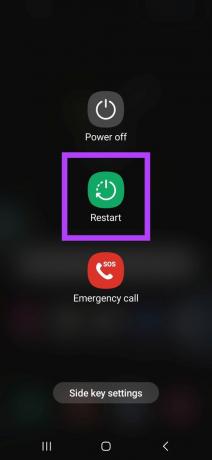
iPhone'da
Aşama 1: Cihazınızın modeline bağlı olarak iPhone'unuzu kapatmak için aşağıdaki adımları izleyin:
- iPhone SE 1. nesil, 5s, 5c ve 5 için: Üst düğmeye uzun basın.
- iPhone SE 2. nesil ve sonrası, 7 ve 8 için: Yan düğmeye uzun basın.
- iPhone X ve üzeri için: Güç düğmesine ve herhangi bir ses düğmesine aynı anda uzun basın.
Adım 2: Kaydırıcıyı sonuna kadar sürükleyin.

Aşama 3: Şimdi, Apple logosu görünene kadar güç düğmesini basılı tutun.
İşiniz bittiğinde Amazon alışveriş uygulamasını yeniden açın ve tekrar kullanmayı deneyin.
5. Amazon Uygulama Önbelleğini ve Verilerini Temizle
Zamanla mobil cihazınız, uygulamaların daha hızlı yüklenmesine yardımcı olmak için önbellek ve veri biriktirir. Bu önbellek, önceki uygulama önyüklemesindeki uygulamanın bir kopyasını içerirken, uygulama verileri diğer önemli uygulama bilgilerini içerir. Ancak bu durum geri tepebilir ve uygulamanın tamamen durmasına neden olabilir.
Bu durumda Android cihazınızdaki ilgili uygulamanın önbelleğini ve verilerini temizleyebilirsiniz. Uygulama verilerini temizlemenin Amazon Android uygulamasında oturumunuzu kapatmanıza neden olabileceğini lütfen unutmayın. Hala devam etmek istiyorsanız aşağıdaki adımları izleyin.
Not: iPhone kullanıyorsanız şunu göz önünde bulundurun: boşaltma Amazon uygulaması, uygulama önbelleğini temizleyemediğiniz için.
Aşama 1: Android cihazınızda Ayarlar uygulamasını açın.
Adım 2: Aşağı kaydırın ve Uygulamalar'a dokunun.
Aşama 3: Burada Amazon'a dokunun.
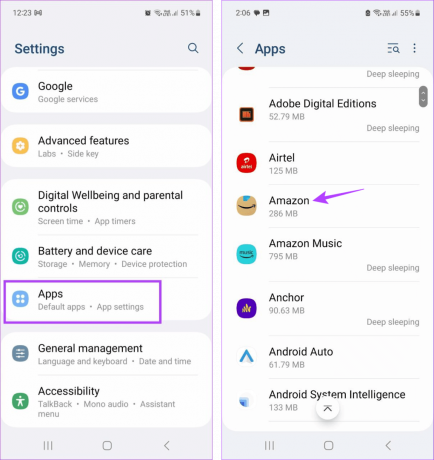
Adım 4: Depolama'ya dokunun.
Adım 5: Şimdi Önbelleği temizle üzerine dokunun.

Adım 6: Ardından Verileri temizle'ye dokunun.
Adım 7: Onaylamak için Sil'e dokunun.
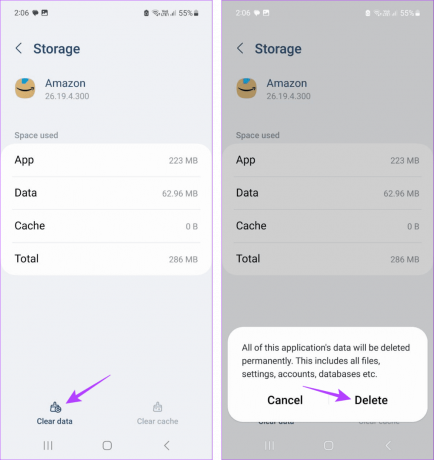
İşiniz bittiğinde Amazon uygulamasında tekrar oturum açın ve tüm özelliklerin beklendiği gibi çalışıp çalışmadığını kontrol edin. Sorun devam ederse aşağıdaki düzeltmeye geçin.
6. Amazon Uygulama Güncellemesini Kontrol Edin
Düzenli uygulama güncellemeleri, bunların cihazınızla uyumlu kalmasına yardımcı olabilir. Ayrıca, daha önce herhangi bir hata veya sorun bildirilmişse en son uygulama güncellemeleri gerekli düzeltmeleri de içerecektir. Böylece yapabilirsiniz uygulama güncellemelerini kontrol et Amazon uygulamasıyla ilgili sorunları çözmek için Android veya iOS cihazınızda.
Android için Amazon uygulamasını güncelleyin
iPhone için Amazon uygulamasını güncelleyin
7. Cihazınızı Güncelleyin
Cihazınızı güncellemek, en son yazılım özelliklerine ve hata düzeltmelerine erişim sağlar. Bu sayede cihazınız da sürekli değişen uygulamalara ayak uydurabilir. Bu aynı zamanda Amazon uygulamasının çalışmaması veya donması gibi sorunların çözülmesine de yardımcı olabilir. İşte bunu nasıl yapacağınız.
Android'de
Aşama 1: Ayarlar'ı açın ve Yazılım güncellemesine dokunun.
Adım 2: Burada 'İndir ve yükle'ye dokunun.

Güncellemenin indirilmesinin bitmesini bekleyin. Ardından cihazınız yeniden başlatıldığında Amazon uygulamasını açın ve tekrar kontrol edin.
iPhone'da
Aşama 1: Ayarlar'ı açın ve Genel'e dokunun.
Adım 2: Burada Yazılım Güncelleme'ye dokunun.
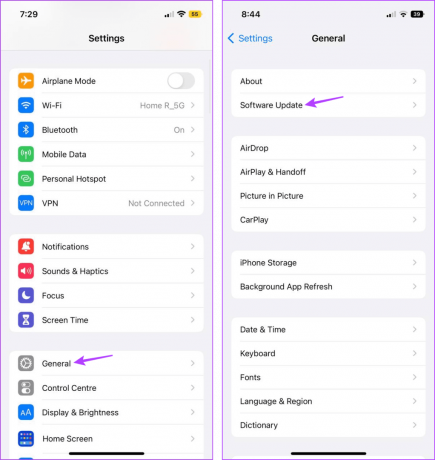
Güncelleme yüklendikten ve cihazınız yeniden başlatıldıktan sonra Amazon uygulamasının her zamanki gibi çalışıp çalışmadığını kontrol edin.
8. Amazon'u Kaldırma ve Yeniden Yükleme
Amazon uygulaması hâlâ yüklenmiyor veya donmuyorsa uygulamayı cihazınızdan kaldırabilirsiniz. Bu, tüm uygulama ayarlarını ve verilerini silerek ilgili sorunları çözecektir. Amazon Android uygulamasını silmek için aşağıdaki adımları izleyin.
Not: Hakkında daha fazla bilgi edinmek için açıklayıcımızı kontrol edebilirsiniz. iPhone'unuzdaki uygulamaları silme.
Aşama 1: Amazon uygulamasına uzun basın.
Adım 2: Burada Kaldır'a dokunun.
Aşama 3: Onaylamak için Tamam'a dokunun.

Ardından Amazon uygulamasını cihazınıza yeniden yüklemek için ilgili App Store'a gidin.
Amazon'u Android'e indirin
Amazon'u iOS'ta indirin
İşiniz bittiğinde tekrar oturum açın ve tüm uygulama işlevlerinin beklendiği gibi çalışıp çalışmadığını kontrol edin.
Bayılana kadar alış-veriş yap
Amazon alışveriş deneyimi türünün tek örneğidir. Bu makalenin, Amazon uygulamasının Android veya iPhone'da çalışmaması sorununu çözmenize yardımcı olacağını umuyoruz. Ayrıca, sık alışveriş yapıyorsanız aşağıdaki kılavuzumuza da göz atabilirsiniz: Amazon'daki sahte ürün incelemelerini tespit edin.

![[ÇÖZÜLDÜ] Sürücü hataya bırakamıyor](/f/0586ec44affc31a6f36dfb9eb033f2ba.png?width=288&height=384)

